深度技术XP系统“显示桌面”图标消失如何找回
通常情况下,xp系统任务栏上都会有一个“显示桌面”图标,它的功能可大了,只要轻轻有点它就能回到桌面,使用起来非常方便。不过,最近一位深度技术XP系统反馈电脑中“显示桌面”图标突然消失不见了,这该怎么办呢?接下来,小编就为大家介绍该问题的两种解决方法。
推荐:深度技术XP系统下载
方法一:
1、首先鼠标指向任务栏空白处,鼠标“右击”--选择“工具栏”,查看“快速启动”有没有打上钩。如果没打上勾,那么任务栏“快速启动”栏都不会显示;
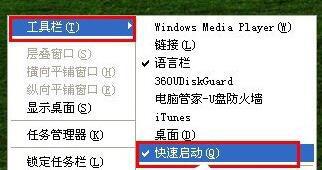
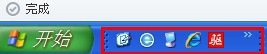
2、在桌面空白处“鼠标右键”,选择“新建”---“文本文档”;
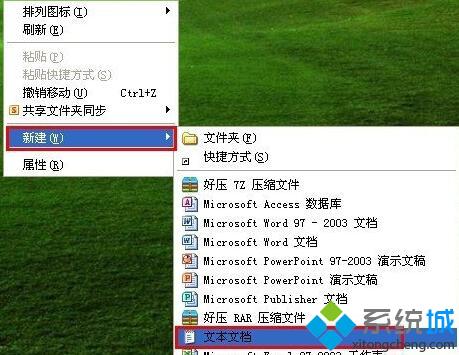
3、使用文本文档编辑器,重新用以下内容建立一个显示桌面.scf文件。内容如下:[Shell] Command=2 IconFile=explorer.exe,3[Taskbar] Command=ToggleDesktop;
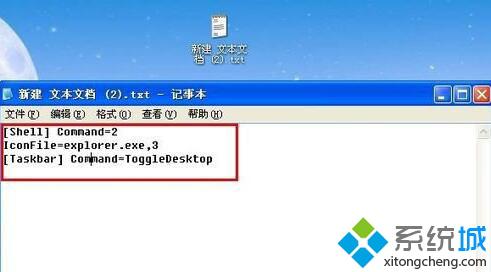
4、保存好后把文件名改为“显示桌面.scf”,“确实需要更改吗?”选择“是”;

5、再将其拖到快速启动栏上,显示桌面图标就回来了。

方法二:
1、点击开始--“运行”对话框中输入“REGSVR32 /n /i:u shell32”(不含双引号);
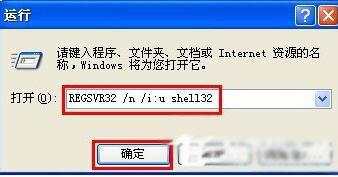
2、然后回车,片刻后会弹出“shell32中的DllInstall成功”对话框,点击“确定”,“显示桌面”按钮就出现了。

XP系统“显示桌面”图标消失问题的解决方法就为大家介绍到这里了。遇到相同问题的朋友,可以根据自己的需求,任选一种方法进行操作!
相关教程:桌面图标突然全部消失XP电脑桌面上的图标不见了怎么办电脑桌面突然显示清理过的文件Xp ctfom 桌面显示慢xp桌面图标不见我告诉你msdn版权声明:以上内容作者已申请原创保护,未经允许不得转载,侵权必究!授权事宜、对本内容有异议或投诉,敬请联系网站管理员,我们将尽快回复您,谢谢合作!











